Vain muutama vuosi sitten, kun viittasimme laajalti käytettyihin tekstieditoreihin, havaitsimme yleensä hyvin yksinkertaiset toimisto-ohjelmat. Viime aikoina ne ovat kuitenkin edenneet pitkälle tarjoten lukuisia toimintoja, jotka parantavat kokemustamme. sana on selvä esimerkki tästä.
Aiemmin tähän ohjelmistosektoriin kuuluvat sovellukset keskittyivät tarjoamaan meille oleellista luoda ja muokata tekstitiedostoja. Edistyksellisimmät tarjosivat meille joitain lisätoimintoja ja komponentteja, mutta melko yksinkertaisia. Mutta viime vuosina asiat ovat muuttuneet suuressa määrin näiden toimistoohjelmistojen laajan käytön ansiosta. Tässä aiomme keskittyä eniten käytettyyn ja suosituimpaan sviittiin, joka on Toimisto alkaen Microsoft . Tarkemmin sanottuna puhumme yhdestä ohjelmista, jota voidaan pitää yhtenä maailmanlaajuisesti eniten käytetyistä.

Viittaan Word-editoriin, ohjelmistoratkaisuun, joka on luultavasti enemmän kuin tuttu useimmille. Miten se voisi olla toisin, se tarjoaa meille edelleen kaiken mitä tarvitsemme tekstien parissa työskentelemiseen, mutta samalla löydämme lukemattomia lisätoimintoja jotka helpottavat meitä. Meillä on esimerkiksi mahdollisuus työskennellä samanaikaisesti useiden asiakirjojen sisältöä rikastavien elementtien kanssa.
Selkeä esimerkki tästä kaikesta löytyy funktiosta, johon aiomme keskittyä näillä riveillä. Ja se on, että niille teistä, jotka eivät tiedä, meillä on jo erittäin hyödyllinen ominaisuus, joka on vastuussa lukea Word-asiakirjoja puolestamme , saatavana Office 2019:stä ja Microsoft 365:stä.
Älä tuhlaa aikaa, Word lukee asiakirjat puolestasi
Kaiken tämän kanssa haluamme kertoa teille, että meillä on mahdollisuus tehdä Microsoft-ohjelma lue asiakirjojen tekstit ääneen tietokoneen kaiuttimista . Kuten voit kuvitella, kaikki tämä antaa meille mahdollisuuden tehdä muita asioita samalla, kun kuuntelemme minkä tahansa tänne ladatun tiedoston sisältöä. Lisäksi, jos otamme huomioon laajan yhteensopivuuden useita muotoja Tämä ohjelma avaa laajan valikoiman mahdollisuuksia.
Ensimmäinen asia, jonka teemme tälle kaikelle, on ladata tekstidokumentti sisään tavalla, tai luomme sen näppäimistön avulla, kuten olemme aina tottuneet. Mutta voi olla niin, että tämä asiakirja koostuu hyvästä määrästä sivuja, eikä meillä ole aikaa tai halua lukea niitä. Tämä on jotain, jonka saavutamme tekstistä puheeksi tai TTS:n avulla, jonka löydämme Arvostelu valikon.
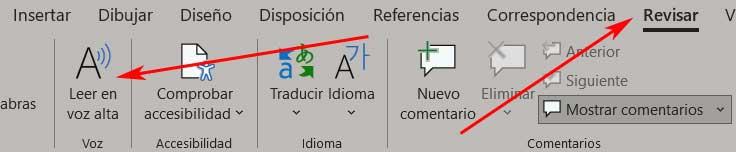
Tällä hetkellä näkyvän ohjelman asetuspalkin vasemmalla puolella löydämme Lukea ääneen pikakuvake. Heti kun napsautat sitä, päärajapinnan oikealle puolelle ilmestyy uusi paneeli, jonka avulla voit käynnistää toiminnon tai määrittää sen aiemmin.
Määritä tekstieditorin lukutoiminto
Ja on otettava huomioon, että Microsoft-ohjelma tarjoaa meille mielenkiintoisia parametreja parantaa asiakirjojen lukemista ääneen . Meidän on vain napsautettava kuvaketta, jossa on hammaspyörä päästäksemme näihin muokattavissa oleviin vaihtoehtoihin.
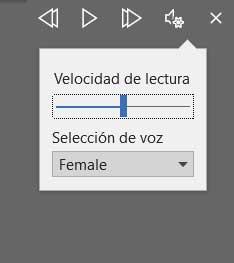
Ensimmäinen asia, jonka voimme tehdä tässä suhteessa, on valita ääni, joka kiinnostaa meitä eniten tai jota kuuntelee mielellään asiakirjaa lukiessamme. On syytä mainita, että täällä meillä on mahdollisuus valita a miehen tai naisen ääni tämän toiminnon suorittamiseen. Lisäksi, riippuen siitä, mitä teemme tai kunkin tapauksen olosuhteet, voimme myös säädä nopeutta jossa sisältö toistetaan ääneen. Lopettaaksemme meidän tarvitsee vain napsauttaa Toista-painiketta aloittaaksesi toiston.